GoogleAdSenseの以下の警告通知の対処法をご紹介します。「重要: 他の税務情報が必要かどうかをご確認ください。お支払いの源泉徴収を正しく行うため、すべての YouTube クリエイターとパートナーの皆様に、税務情報を提出していただく必要があります。」このアドセンスの警告を放置しておくと大変なことになるかもしれませんよ!
どんな人にこの通知が来ている?理由
このお知らせ・警告通知は、
★YouTubeチャンネルを持っている方・動画の投稿者
★収益化を行う予定の方
★行っている方
に来ています。
通知が来た理由ですが、
グーグルは日本の法人の2021年3月10日に「YouTubeの投稿者」に税金関係の情報の登録を義務付けると発表したことにあります。
GoogleAdsense内にて納税者番号の書かれたマイナンバーカードを登録する必要があります。
米国の法律により、米国以外に住んでいる投稿者から、米国に住んでいる視聴者から利益を上げている場合に、源泉徴収することが義務付けているためとのこと。
つまり、アメリカの法律で、アメリカ人を相手にして稼いだ場合は、その利益から税金を取りますよ~ってことです。
税務情報の登録・提出期限は?
税務情報の登録・提出期限は、2021年5月31日までです。
税務情報を登録・提出しないとどうなる?
もし、期限である2021年5月31日までに税務情報を登録・提出しなかった場合、YouTubeを通じて得た利益の24%を源泉徴収として自動的に差し引かれてしまうわけなのです。
源泉徴収の対象となるのは、「広告収入やYouTubeプレミアム(広告表示がなくなるサービス)、SuperChat、SuperStickers、チャンネルメンバーシップ」とのこと。
YouTubeにて(アメリカ人を含む、世界中の視聴者に対して)、合計で10000円の収益を上げた場合、2400円の税金が差し引かれて、7600円しか手元に残らなくなります。
本来なら、アメリカ人の視聴者に対してのみの源泉徴収なのですが、全世界の視聴者に対してあげた利益に対して税金がかかる可能性があるとのことです。
税務情報を登録・提出すれば、源泉徴収される税金は0円!
実は日本の場合は、税務情報を提出することで、源泉徴収されなくなる可能性が高くなります。
理由は、日本とアメリカとの間で、税金に関する条約が結ばれており、米国に住んでいる視聴者から利益を上げても税金は0%にすると取り決められているからです。
基本的には提出することで源泉徴収されなくて済みますが、何かしらの理由で税金に関する条約の優遇措置が受けられない可能性もあるようです。
優遇措置がない場合はアメリカの視聴者から得た利益から30%の税金を徴収されると取り決められています。
例えば、10000円の収益のうち、1000円がアメリカの視聴者に対する利益の場合、1000円の30%の300円が税金として徴収されます。
残るのは9700円となります。
優遇措置がうけられなくても、税金はかなり少なくて済みますね!
Adsense(アドセンス)での税務情報の登録・提出方法
上部に、「重要: 他の税務情報が必要かどうかをご確認ください。お支払いの源泉徴収を正しく行うため、すべての YouTube クリエイターとパートナーの皆様に、税務情報を提出していただく必要があります。」という警告が出ていると思います。その下にある、【税務情報を管理】を押して、画面の指示に従って情報を入力してください。
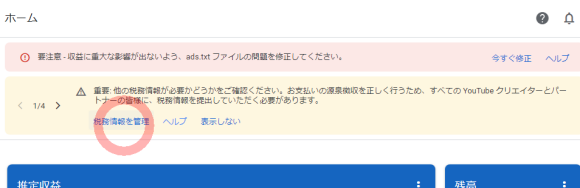
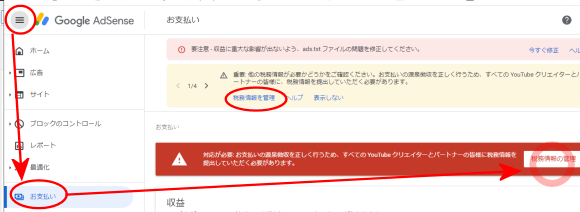
まだ税務情報が入力されていなければ
【対応が必要:お支払いの源泉徴収を正しく行うため、すべてのYouTubeクリエイターとパートナーの皆様に税務情報を提出していただく必要があります。】という警告と、【税務情報の管理】ボタンが現れます。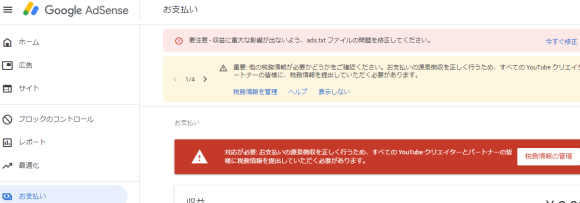
★税務情報の管理画面では【税務情報の追加】を押します。
「Google からのお支払いを受け取るには、税務情報を提出してください。数分ほどでお手続きいただけます。」の下にあります。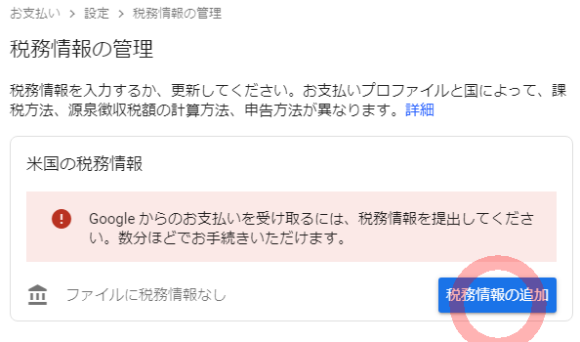
本人確認が必要です。「続行するには、本人確認をしてください。ログインするための新しいウィンドウが開きます。ログイン画面を表示するには、ポップアップブロッカーをオフにしなければならない場合があります。」という警告と共に、ログイン画面が出るのでログインしなおします。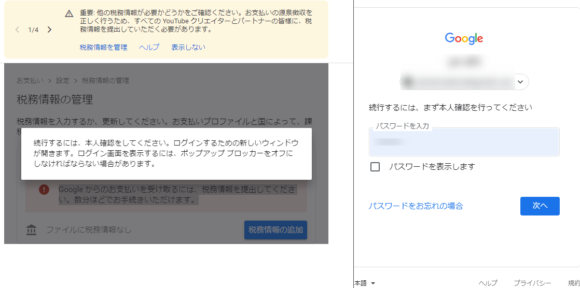
ポップアップを表示しないという設定になっている場合は、ブラウザの上部に注意書きが出ているので、ポップアップブロッカ―をオフにして下さい。
表示されている質問に答えていきます。回答例はこんな感じです。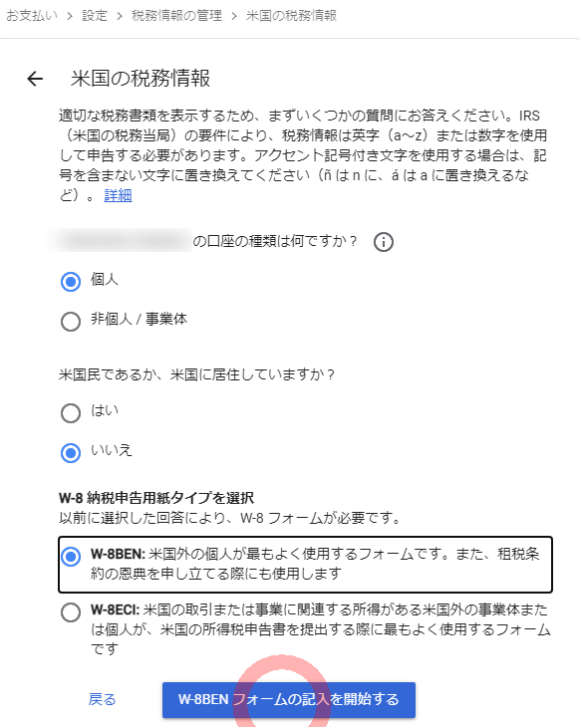
★「名前」の口座の種類は何ですか?では当てはまる方を選びます。
★米国民であるか、米国に居住していますか?では、もし日本人であり、日本に住んでいるのならば【いいえ】を押します。
★「W-8 納税申告用紙タイプを選択」以前に選択した回答により、W-8 フォームが必要です。
では、よくわからない方は、上の【W-8BEN: 米国外の個人が最もよく使用するフォームです。また、租税条約の恩典を申し立てる際にも使用します】を選びましょう。
そして【W-8BENフォームの記入を開始する(W-8ECIフォームの記入を開始する)】ボタンを押します。
【W-8BEN 納税フォームの記入方法】
【1、納税者番号】
記入例はこちら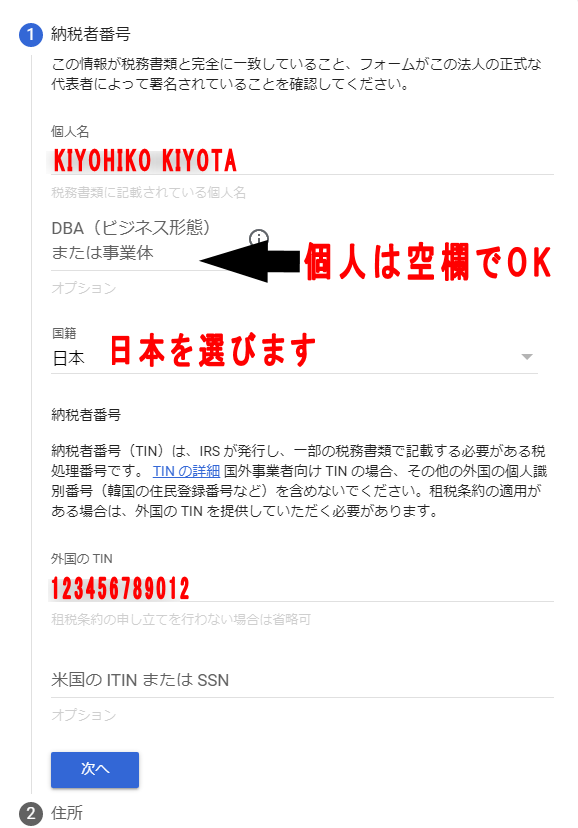
★個人名では、
個人名を英語(a~zのローマ字・英字)で入力します。アクセント記号付き記号は使えません。記号がついていない文字に置き換えます。
例:KIYOHIKO KIYOTA
★DBA(ビジネス形態)または事業体では、
個人の場合は入力不要です。法人化している場合は会社名・事業名を入力します。
★納税者番号では、
日本人の場合は【マイナンバー(個人番号)】を、【外国のTIN】の欄に入力します。マイナンバーカードまたはマイナンバー通知カードに記載されている、
マイナンバー(個人番号)を数字で記載します。
米国のITINまたはSSNの欄は、日本人の場合は入力不要です。
【2、住所】
記入例はこちら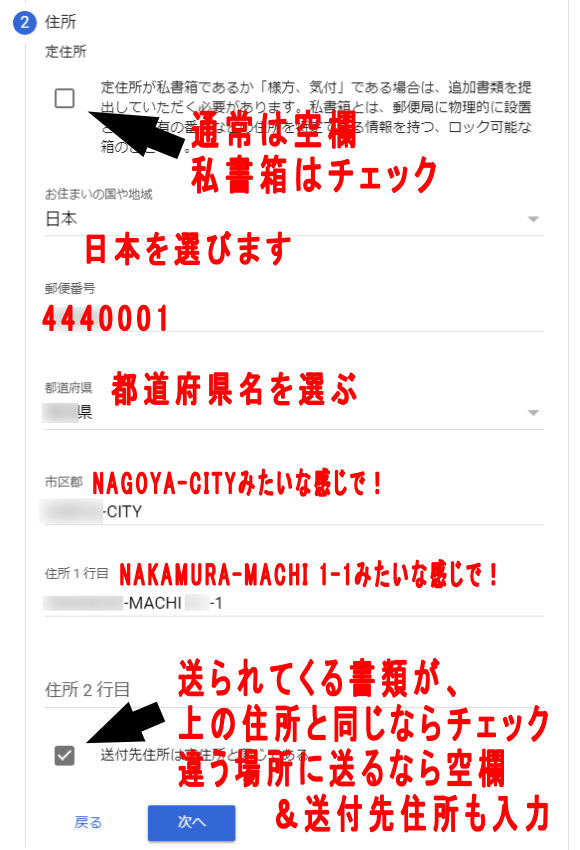
★定住所では、
通常は空欄。私書箱に送る場合はチェックします。
★お住まいの国や地域では、
日本を選びます。
★郵便番号も入力します。
★都道府県で、お住まいの都道府県名を選びます。
★市区郡では、
NAGOYA-CITYみたいな感じで入力します。
★住所1行目と住所2行目には、
NAKAMURA-MACHI 1-1みたいな感じで入力します。
★送付先住所は定住所と同じであるは、
グーグルや米国から送られてくる書類の送付先が、定住所でよいなら、チェックを入れます。
違う場所に送るなら、空欄にして、下に、送付先住所も入力します。
【3、租税条約】では・・・
★租税条約下で源泉徴収に適用される軽減税率の請求を行っていますか?
では、【はい】を選び、米国との租税条約の適用のある国の居住者にチェックを入れ、日本を選びます。
そして、自分が該当するサービスにチェックをいれ(今後収益を得る可能性がある全て申告がおすすめ)、
条項と段落から、選択できるものを選び、日本は0%なので、0%(軽減税率)を選びましょう。条約の規定を満たしている理由にもチェックを入れます。
★サービス(AdSense など)・・・第7条第1項、0%(軽減税率)を選びます。
★映画、テレビのロイヤリティ(特定の YouTube 映画、番組、Play パートナーなど)・・・第12条第1項、0%(軽減税率)を選びます。
★その他の著作権のロイヤリティ(Play や YouTube パートナー プログラムなど)・・・第12条第1項、0%(軽減税率)を選びます。
記入例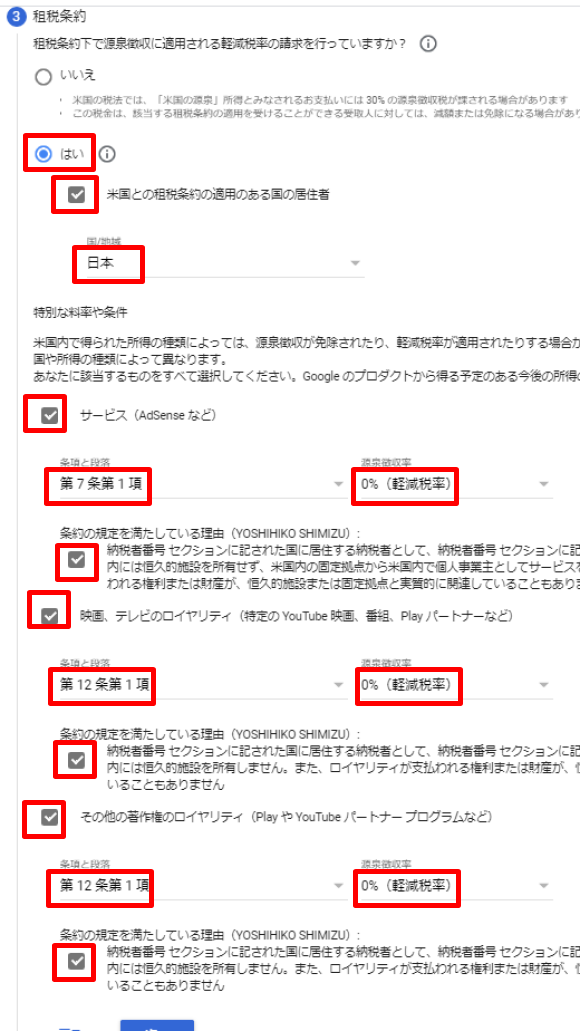
【4、書類のプレビュー】
では、出来上がった書類へのリンクを押して確認し、「作成された税務書類を確認したうえで、私が知る限り、その内容が真実で正しく、完全であることを誓約します。」にチェックを入れます。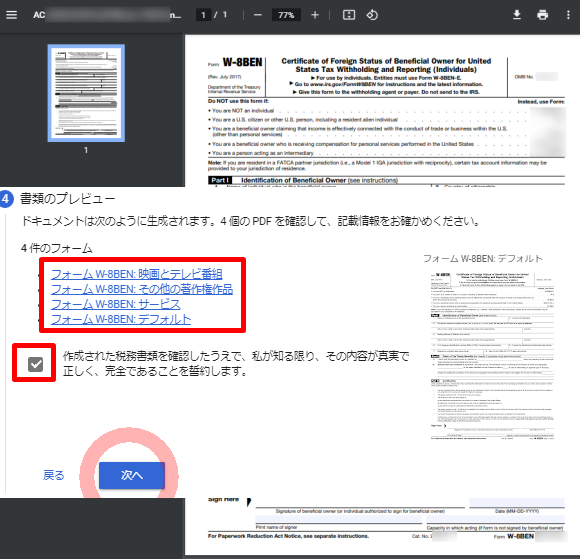
【5、納税証明】
内容を確認の上、戸籍上の姓名に、ローマ字・英字で名前を記入します(例:KIYOHIKO KIYOTA)。
自分が申告する場合は、「はい、私は署名欄に記された人物本人であり、自分自身のためにフォームに記入しています。」にチェック。
他の人(代理人)が申告する場合は、いいえを選びます。
記入例はこちら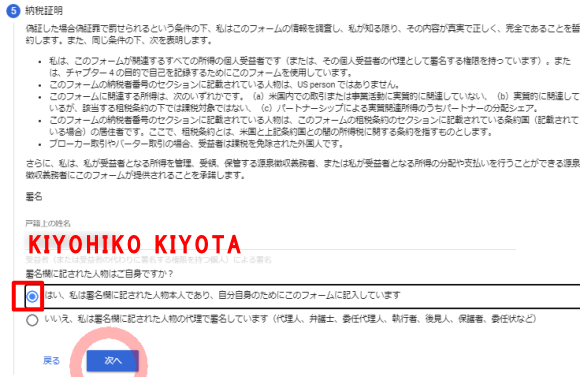
【6、米国内で行っている活動とサービス、および宣誓供述書】では、
★米国内で行っている活動とサービスでは、米国で何か営利目的の活動をしているかどうかを選びます。
日本だけで行っているなら、「いいえ」を選び、「私は、Googleまたは・・・」にチェックを入れます。
★税務情報を提出する・・・では、今までグーグルアドセンスで支払いを受けたかどうかを選びます。
「お支払いを受け取ったことがない・新規または…」か「過去にお支払いを受け取ったことがある…」を選びます。
過去に…の場合は、「偽証した場合…」にチェックも入れます。
記入例はこちら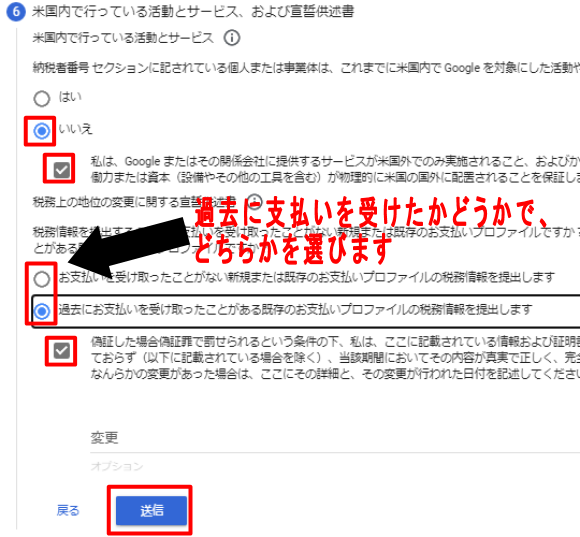
以上で、【送信】ボタンを押します。
この画面になっていれば、申請は完了しています。このまま閉じたり違うページに移動してOKです。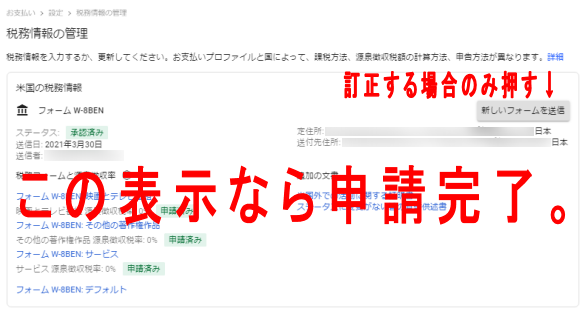
もし、表示されている内容が間違っている場合や、変更があった場合は「新しいフォームを送信」ボタンを押します。
まとめ
大量の税金を勝手に取られたくない方は、2021年5月31日までに、自身のマイナンバーを用意して、GoogleAdsenseにて、税務情報の登録・提出を行いましょう!




コメント